ZHCU957B December 2020 – July 2022
3.6.2 在动态图形模式下创建图案序列
Pattern On-The-Fly Mode 是创建图案序列最简单、最快捷的方式。按照这些步骤使用三幅图像创建一个简单的图案序列
- 确保 EVM 已上电并正确运行,并且 Connected 单选按钮亮起绿色。
- 从 Operating Mode 编组框中勾选 Pattern On-The-Fly Mode,然后点击 Pattern Design 按钮,这样就会显示较大的黑色面板,如图 4-6 所示。
- 点击 Menu 栏中的 Add Pattern 按钮,然后从图像示例目录中浏览任意三个位图图像。请确保从正在使用的 EVM 的正确图像文件夹中选择图像。可以在打开的文件对话框窗口中同时选择所有的三幅图像。一次选择多个文件时,操作系统可能不会按照选择图像的顺序加载图像。要按照预定义的顺序添加图像,请使用 Load 按钮。此选项从包含按所需顺序的每个位图的文件名的文本文件中加载图像。或者,您可以使用 Add Pattern 按钮一次添加一个图像, 保按顺序加载图像。图 4-8 显示了从文件中加载图像的示例。位图图像必须与文本文件位于同一目录中。添加图像后,请参阅图 4-9。
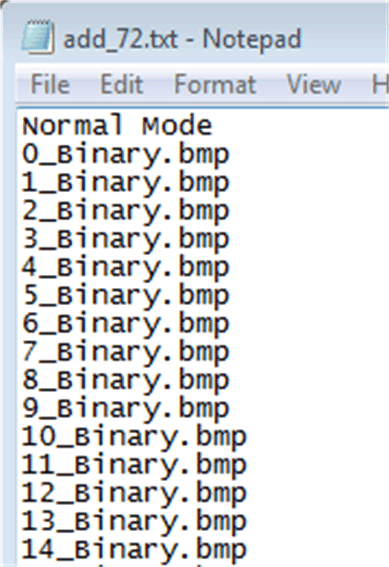 图 3-8 从列表中添加
图 3-8 从列表中添加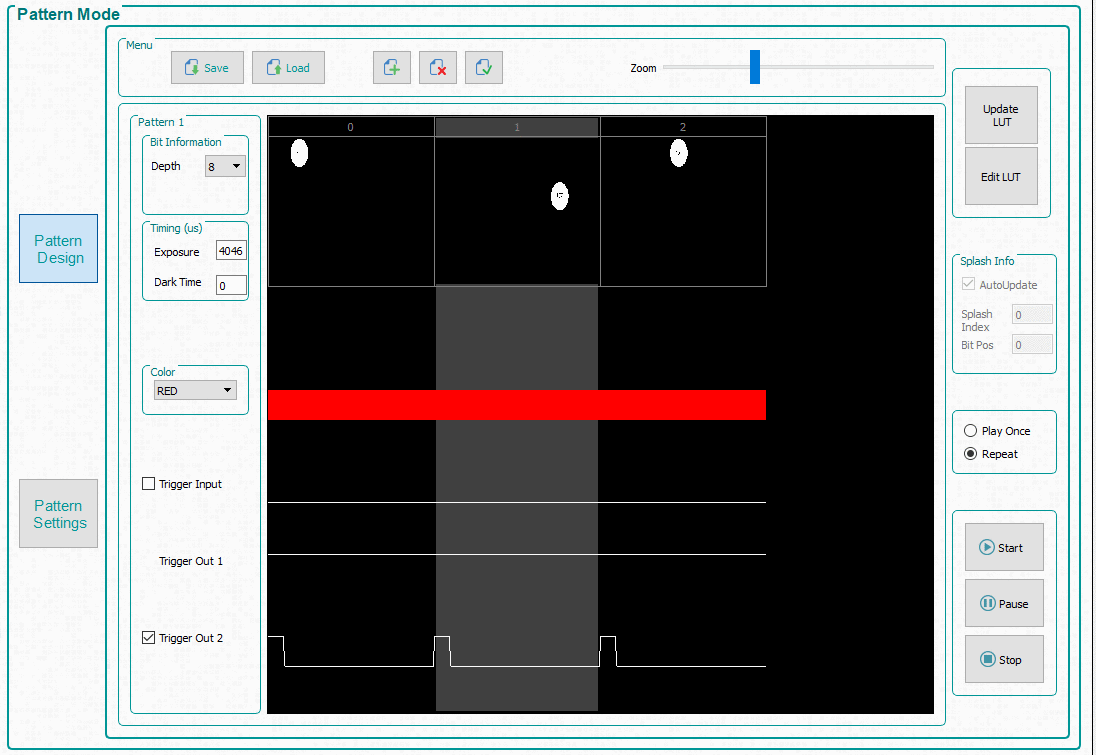 图 3-9 图案序列
图 3-9 图案序列 - 现在可以单独选择显示器中的每个图案,也可以选择多个图案。要选择一个系列中的多个图案,请按住 Shift 并点击图案。要选择不在一个系列中的多个图案,请按住 Ctrl 并点击图案。另外,也可以使用 Menu 栏上的 Select All Patterns 按钮来选择所有图像。
- 选择第一个图案,并选择位深度为 1。将曝光时间设置为 100,000µs,将暗时间设置为 50,000µs。暗时间是指从一个图案结束到下一个图案开始的时间。选择 Red 颜色。
- 选择第二个图案,并选择位深度为 1。将曝光时间设置为 150,000µs,将暗时间设置为 75,000µs,然后选择 Green 颜色。
- 选择第三个图案,并选择位深度为 1。将曝光时间设置为 200,000µs,将暗时间设置为 100,000µs,然后选择 Blue 颜色。图 4-10 显示了图案序列。Zoom 条可用于放大和缩小,这在面板中加载多个图案时很有用。
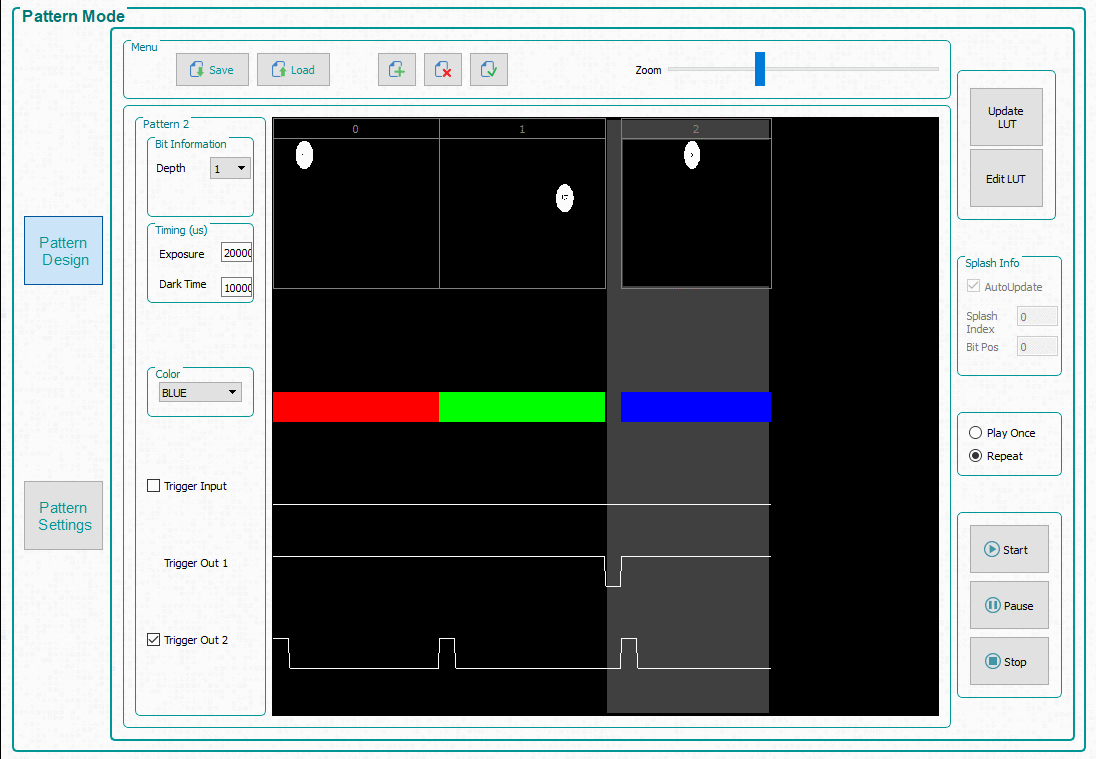 图 3-10 三个图案序列
图 3-10 三个图案序列 - 选择 Repeat 单选按钮以连续重复显示图形序列;或者,如果只需要显示一次,则选择 Play Once 单选按钮。
- 点击 Update LUT 按钮,以将包含三个图形图像的图案序列定义上传到 DLPC900。请留意绿色状态栏,其表示更新的 LUT 正在上传到 EVM。如果用户只编辑图案设置而不上传实际的新图案,则不会出现此动画。如果图案序列中有任何错误,GUI 将显示错误消息。
- 一旦上传完成,点击 Start 按钮。显示器重复显示红色点、绿色点和蓝色点。
- 要暂停图案序列,请点击 Pause 按钮。要从图案序列暂停的位置继续,请点击 Start 按钮。
- 要停止图案序列,请点击 Stop 按钮。要重启图案序列,请点击 Start 按钮。每当使用 Stop 按钮停止图案序列时,图案序列就会从头开始。
在 Patten On-The-Fly Mode 下创建图案序列的另一种方法是,使用包含所有必要命令和压缩图像的批处理文件。
按照这些步骤使用批处理文件执行图案序列。
- 如果当前正在运行图案序列,请将其停止。
- 点击 GUI 顶部的 Batch Files 按钮。
- 勾选 Enable Command Logging 框。
- 点击 Clear All 按钮以清除面板中的所有内容。
- 点击 Load Batch File 按钮,并选择位于示例图像目录中的 onthefly.txt 文件。请务必为正在使用的 EVM 选择正确的文件。
- 点击 Execute All 按钮。等待执行批处理文件。
- 点击 GUI 顶部的 Pattern Mode 按钮。
- 点击 Start 按钮。
- 点击 Stop 按钮以结束本示例。